Определение пользователя компьютера может быть полезным в различных ситуациях. Например, если вы владелец компьютера и беспокоитесь о безопасности своих данных, вы можете быть заинтересованы в том, чтобы узнать, был ли кто-то несанкционированно использовать ваш компьютер в ваше отсутствие. Или, если вы работаете в IT-сфере и вам необходимо внедрить систему учета пользователей, вы можете заинтересоваться способами определения пользователей вашей сети.
В этой статье мы представим несколько простых способов, которые помогут вам определить пользователя вашего компьютера. Безусловно, существуют более сложные и продвинутые методы, требующие специализированных навыков и программного обеспечения, однако мы остановимся на простых, но эффективных методах, подходящих для начинающих пользователей.
Метод 1: Использование журналов
Один из самых простых способов определить пользователя – просмотреть журналы, записываемые вашей операционной системой. Большинство операционных систем (например, Windows, Linux, macOS) имеют различные журналы, в которые записываются события, связанные с использованием компьютера. Эти журналы содержат информацию о входе и выходе пользователей, запуске и закрытии приложений и других событиях, происходящих на компьютере.
Для доступа к журналам в Windows вы можете использовать программу "События", которая позволяет просматривать различные журналы системы. В системах Linux вы можете использовать утилиты, такие как "journalctl" или "dmesg", для просмотра журналов. В macOS вы можете воспользоваться приложением "Консоль". Все эти инструменты позволяют вам просмотреть журналы и увидеть информацию о действиях пользователей на вашем компьютере.
Определение пользователя компьютера: простые способы
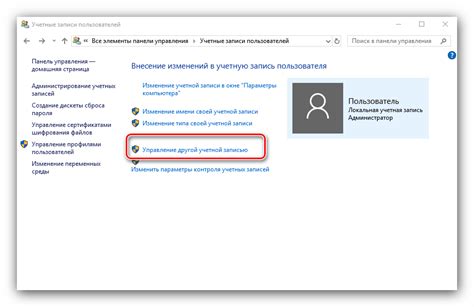
1. Имя пользователя операционной системы
Одним из простых способов определения пользователя компьютера является получение его имени пользователя операционной системы. В Windows это можно сделать с помощью команды "whoami", а в Linux - с помощью команды "whoami" или "echo $USER". Это имя пользователя можно использовать для различных задач, таких как персонализация интерфейса или аудит действий.
2. IP-адрес пользователя
Другим простым способом определения пользователя компьютера является получение его IP-адреса. Это можно сделать с помощью скриптов или программ, использующих соответствующие сетевые библиотеки, такие как socket в Python или системные вызовы в C/C++. Полученный IP-адрес можно использовать для задач, связанных с анализом активности пользователя или ограничением доступа.
3. Cookies
Еще одним простым способом определения пользователя компьютера является использование cookies. Cookies - это небольшие текстовые файлы, которые хранятся на компьютере пользователя и содержат различные данные, включая идентификатор пользователя. Большинство современных веб-приложений и сайтов используют cookies для определения и аутентификации пользователей. Веб-браузеры предоставляют специальные API для работы с cookies, такие как document.cookie в JavaScript.
Вышеупомянутые способы являются лишь примерами простых методов определения пользователя компьютера. В реальных проектах могут использоваться более сложные и надежные методы, такие как использование системы авторизации или аутентификации, которые включают в себя проверку логина и пароля. Однако приведенные способы могут быть полезными при начальной разработке или для решения простых задач.
Способ 1: Использование системных настроек
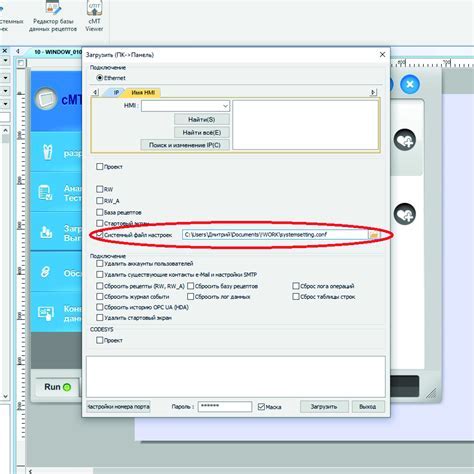
- Откройте "Пуск" в левом нижнем углу экрана и выберите "Настройки".
- В открывшемся меню настройки, найдите раздел "Система" и щелкните на нем.
- В списке слева найдите подраздел "О системе" и выберите его.
- На экране отобразятся основные сведения о вашем компьютере, включая имя пользователя.
В поле "Имя учетной записи" будет указано имя пользователя, под которым вы вошли в систему. Это может быть ваше личное имя или имя, созданное при установке операционной системы.
Используя этот способ, вы можете быстро и просто определить пользователя компьютера и получить необходимую информацию для дальнейшей работы.
Способ 2: Анализ активности на устройстве

- Время использования компьютера: Наблюдайте, когда пользователь начинает работать на компьютере и когда заканчивает. Если использование устройства происходит в определенные временные промежутки, это может указывать на определенный график работы или учебы.
- Частота активности: Обратите внимание на частоту использования компьютера. Если активность происходит с периодичностью (например, каждый день или каждую неделю), это может также указывать на определенную рутину пользователя.
- Посещаемые веб-сайты: Исследуйте историю браузера пользователя и его посещаемые веб-сайты. Это может помочь вам лучше понять его интересы, хобби или профессиональные предпочтения.
- Установленные программы: Проанализируйте список установленных программ на компьютере. Некоторые программы, такие как фото-редакторы или программы для разработки, могут указывать на конкретную область деятельности пользователя.
С помощью анализа активности на устройстве можно получить ценную информацию о пользователе, его интересах и образе жизни. Однако, не забывайте, что это всего лишь предположения, и все указанные признаки могут иметь иные объяснения. Поэтому, при определении пользователя компьютера, важно применять несколько методов и учитывать все доступные данные.
Способ 3: Идентификация учетной записи
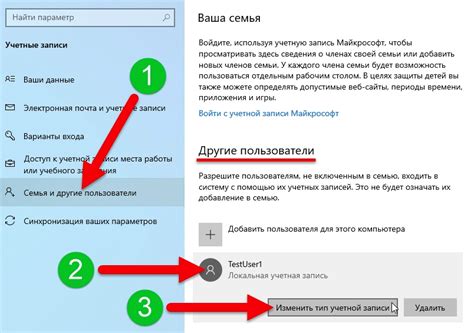
Чтобы определить текущего пользователя, нужно открыть командную строку и ввести команду whoami. Эта команда вернет имя пользователя, под которым вы вошли в систему.
Если вы хотите узнать имя пользователя с помощью программного кода, можно воспользоваться языком программирования, поддерживающим работу с системными вызовами. На языке Python можно использовать следующий код:
import getpass
username = getpass.getuser()
print('Текущий пользователь:', username)
Аналогичным образом можно определить имя пользователя и на других языках программирования, таких как C++, Java, C# и других.
Используя идентификацию учетной записи, вы сможете получить информацию о текущем пользователе и использовать ее для дальнейших действий, например, для персонализации приложения или ограничения доступа к определенным функциям.
| Пример команды | Описание |
|---|---|
whoami | Возвращает имя текущего пользователя в командной строке. |